-
Cómo incrustar el archivo KML Gadget
-
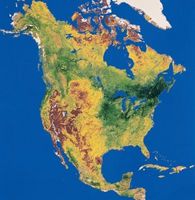
El gadget KML se puede utilizar para integrar un proyecto de Google Earth en su sitio web. Hacer esto puede añadir interés visual a su sitio, así como proporcionar a los visitantes una visualización de gran alcance, informativo. La reproducción del gadget es fácil, ya que Google proporciona una interfaz simple, fácil de usar que le permite diseñar el gadget KML sin necesidad de codificar manualmente. Google proporciona entonces un código de inserción que se pueden pegar en el código fuente de la página Web.Instrucciones
1 Seleccione el archivo KML que desee incorporar en su sitio. Subirlo a su servidor Web mediante la apertura de su cliente FTP, conectándose a su servidor web, y arrastrar el archivo KML desde el lado del ordenador local del cliente FTP para el lado del servidor Web en vivo. Espere a que el archivo para la carga.
2 Abra su navegador de Internet y vaya a la página "Insertar KML Gadget" de Google (ver Recursos).
3 Busque la sección "Configuración de pantalla" en el lado izquierdo. Introduzca su título elegido y la altura y el ancho del gadget en los campos del texto proporcionados. Seleccionar un color de borde para su gadget.
4 Busque la sección "Configuración de gadget" a la derecha. Introduzca la dirección URL del archivo KML que ha subido en el campo de texto correspondiente. Seleccione el modo 3D o 2D vista para el gadget. Utilice las casillas de verificación para establecer qué 3D y 2D características que desea el gadget que se vea.
5 Haga clic en el botón "Obtener el código" en la parte inferior de la página.
6 Seleccione todo el código y copiarlo. Abra el archivo de código fuente de la página Web en la que desea insertar el dispositivo, y ubicar el lugar donde desea que aparezca el gadget. Haga clic para mover el cursor a esta ubicación, y pegar el código en el código fuente. Guarde el archivo de código fuente. Subirlo a su servidor Web utilizando el cliente FTP preferido por conectarse a su servidor Web y arrastrando el archivo desde el lado del ordenador local al lado del servidor Web en vivo. Espere a que el archivo para la carga.
Consejos y advertencias
- Usted necesitará el plug-in instalado en su navegador para ver los mapas de Google Earth 3D correctamente el Google Earth.
- Compruebe la página Web una vez que haya terminado de ver que el gadget se muestra correctamente.
